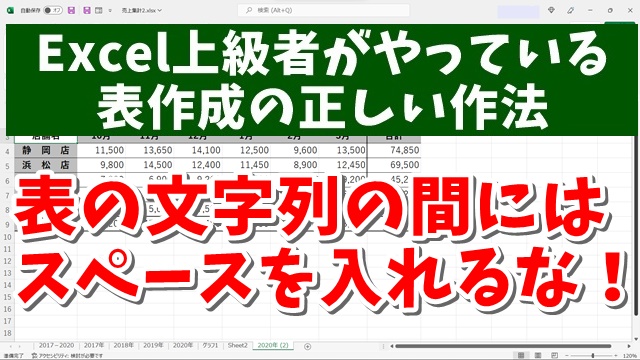今回はExcelの表の文字列の間には
スペースを入れては
いけない事について解説します
<スポンサードリンク>
Excelの表の中の文字列を
セルの幅に対して
バランスをとりたい時に
その文字列の間に
スペースを入れるという行為ですが
その作成した表を
分析とかに使うのではなく
あくまで表として
使うということであれば
特に問題はありませんが
作成した表を
データベースとして
数値の分析をする場合
文字列の間に
スペースを入れてしまうと
うまく文字データとして
認識してくれなかったり
また紙に印刷する時
実際に印刷した表を見ると
画面上では文字がそろっていても
印刷をするとずれてしまう
といったような
不都合が起こることがあります
ではセルに入力した文字列を
セルの幅に対して
バランスをとりたい時に
どうすれば良いかについては
動画の中で詳しく解説をしていますので
気になる方は
以下よりご覧ください↓
■使用ソフト
・動画キャプチャー:Bandicam
・動画編集:filmoraX
ではでは、今回はこのへんで。
<スポンサードリンク>